在wps中进行文档内容的编辑是非常方便的,大家在使用的过程中常常会进行一些图表的添加和设置,而在WPS文档中添加图表的话,还需要进入到表格工具页面中进行数据的编辑,比如我们在文档中插入柱形图之后,想要将柱形图的横坐标的名称进行更改一下,那么就需要到表格工具的编辑页面上,将体现在横坐标的位置的数据进行修改一下就好了,修改的方法操作方法十分的简单,下方是关于如何使用WPS文档柱形图横坐标名称修改的具体操作方法,如果你需要的情况下可以看看方法教程,希望对大家有所帮助。
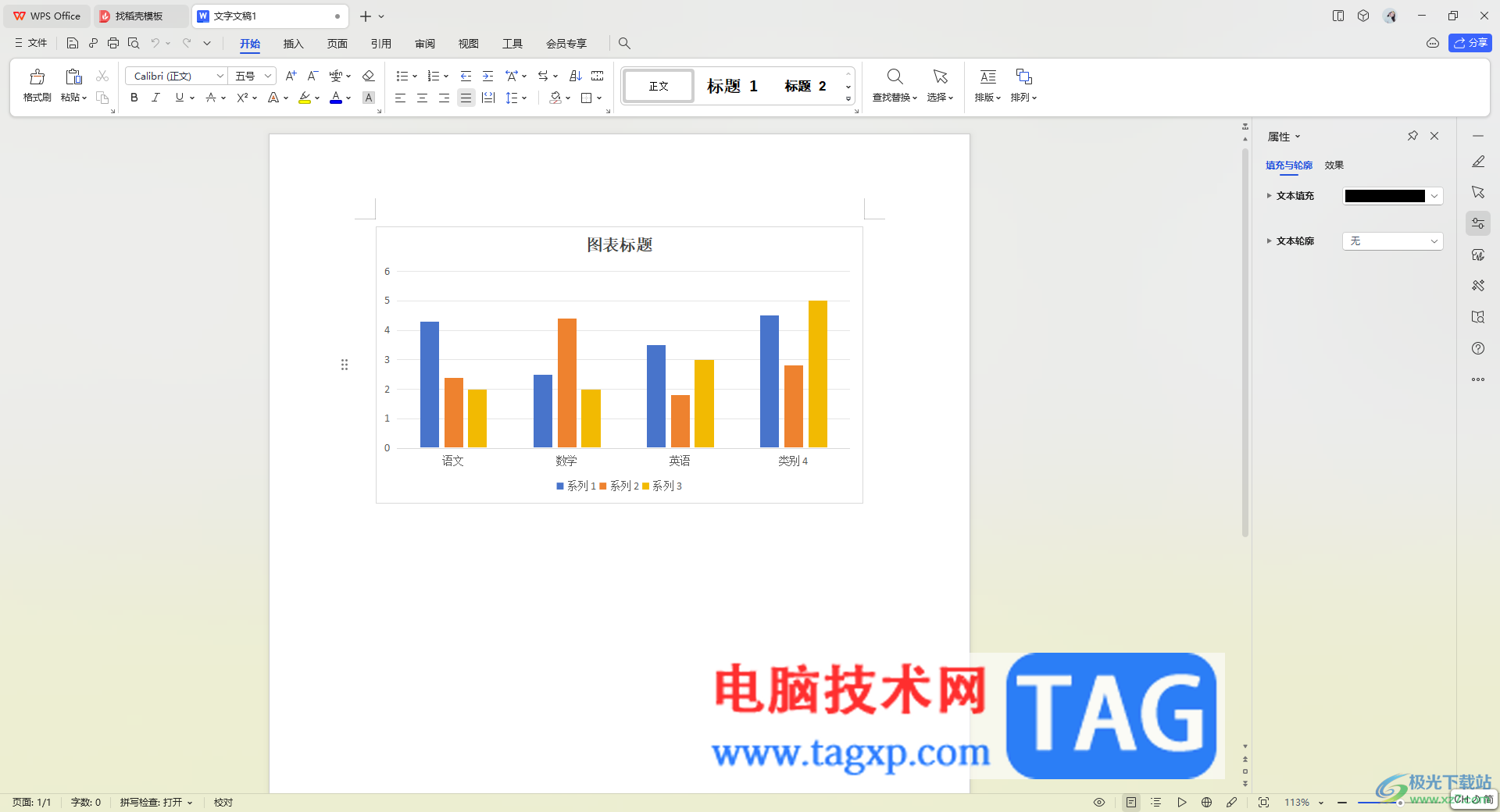
1.将电脑上WPS打开新建一个Word文字文档,然后在打开的菜单选项中,选择其中的【插入】选项,然后单击【图表】选项进入。
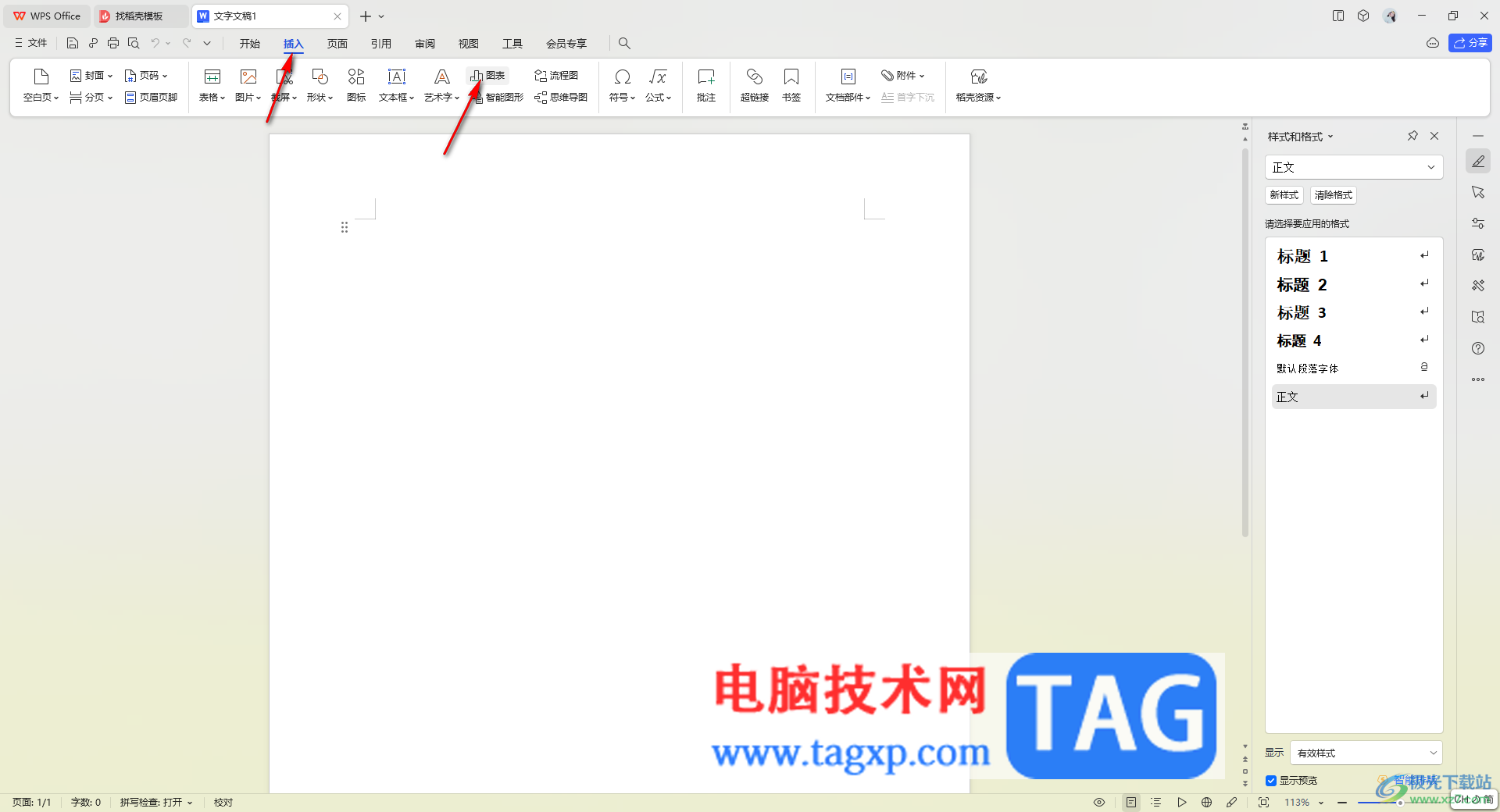
2.随后,进入到操作页面中,在页面的左侧位置选择【柱形图】选项,然后在右侧的位置点击图标样式进行插入。
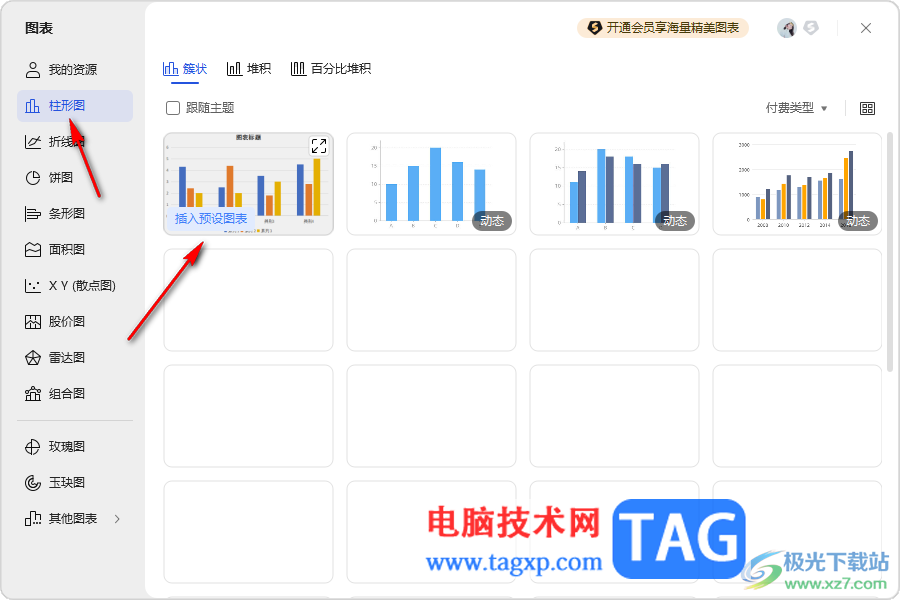
3.这时,将插入的图表的横坐标进行点击一下,然后进行右键点击,在打开的菜单选项中选择【编辑数据】选项。
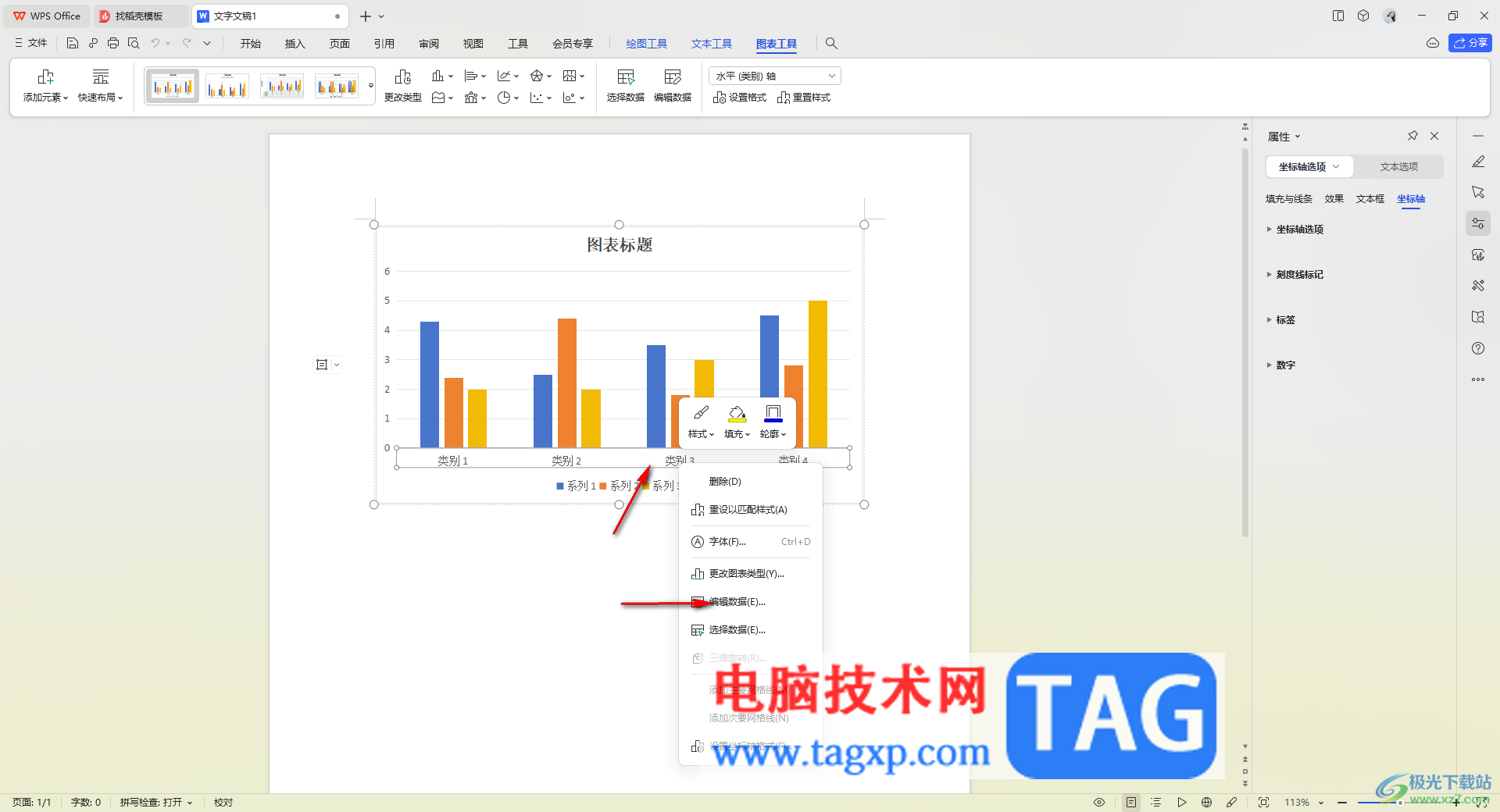
4.随后,我们就可以直接会进入到编辑数据的页面中,然后直接将列的标题名称进行修改一下即可。

5.这时我们返回到文字文档的操作页面中,就可以直接查看到当前的图表的横坐标标题已经更改好了。
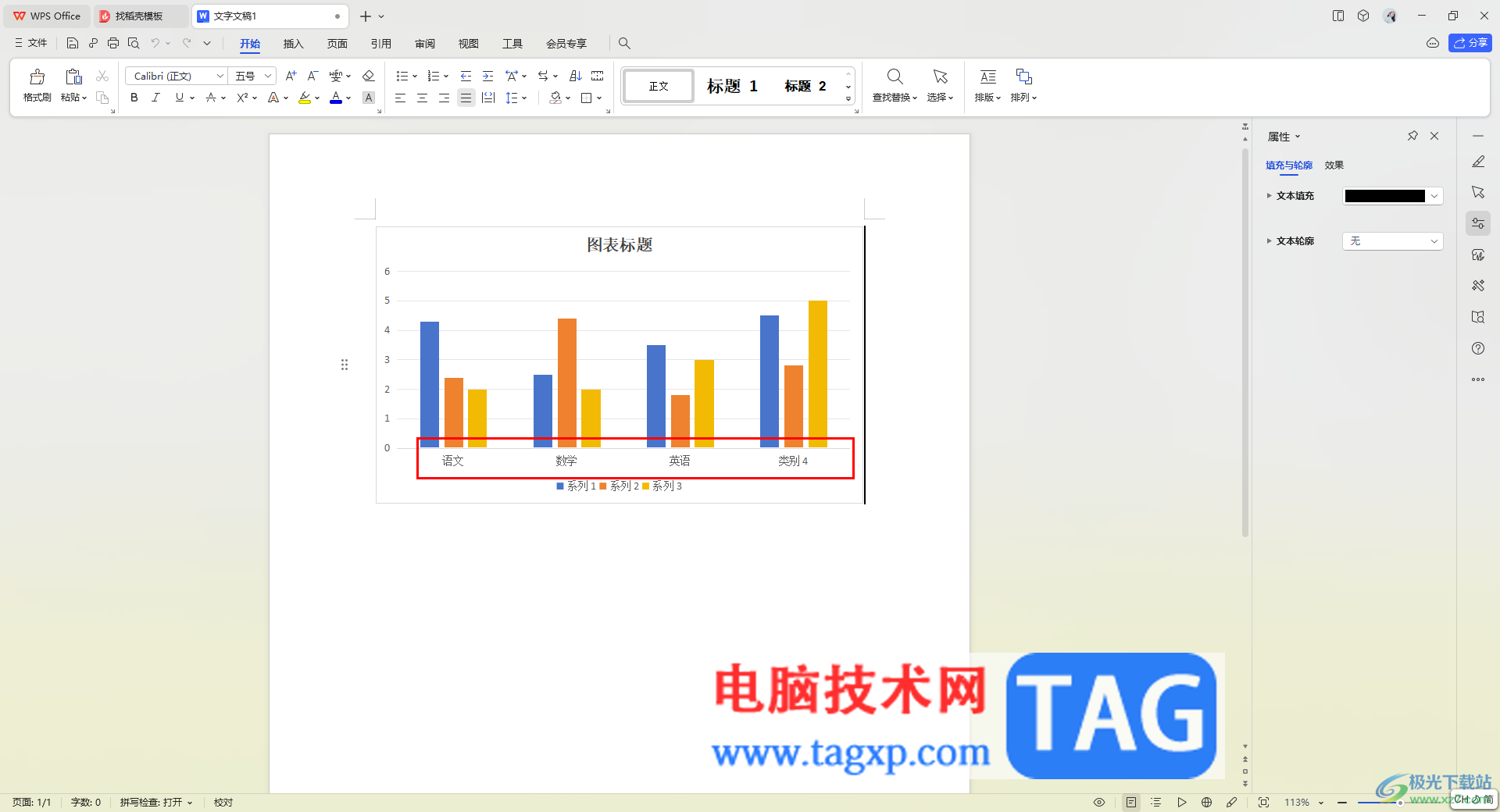
以上就是关于如何使用WPS修改柱形图横坐标标题的具体操作方法,大家在进行文档图表设置的时候,想要将横坐标名称进行修改成自己需要进行编辑的名称,那么就可以按照以上的方法教程进行操作一下即可,感兴趣的话可以试试。
 爱读掌阅怎么添加书签-爱读掌阅添加书签
爱读掌阅怎么添加书签-爱读掌阅添加书签
在我们闲着无聊的时候,相信大家都会打开爱读掌阅来打法时间......
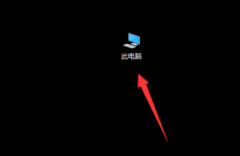 win10怎样查找历史壁纸-win10历史壁纸查找
win10怎样查找历史壁纸-win10历史壁纸查找
小伙伴们你们知道在win10怎样查找历史壁纸呢?今天小编很乐意与......
 Win7系统解决玩日文游戏时文字乱码的方法
Win7系统解决玩日文游戏时文字乱码的方法
近日有Win7系统用户来反应,在使用有一些爱玩游戏的玩家,在......
 vivo X5MAX调整照片色彩曲线
vivo X5MAX调整照片色彩曲线
1)进入R7Plus相机界面,点击右下角的【花朵】进入,点击下方的......
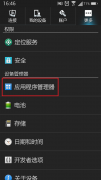 安卓系统取消程序默认打开方式方法及步
安卓系统取消程序默认打开方式方法及步
1、首先我们在打开设置,然后打开应用程序管理器。如图: 2、......

wps软件是当下发展不错的一款办公软件,吸引了不少用户前来使用,并且让用户享受到了强大功能带来的优质服务,当用户在使用这款办公软件时,可以用来编辑表格文件,针对重要的表格编辑...
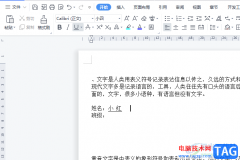
wps软件的身影可以在用户的手机上或是电脑上看到,wps软件中强大的功能为用户带来了许多的便利,不仅能够让用户简单操作几个步骤即可轻松完成编辑任务,还可以让用户有效避免许多没有必...

很多小伙伴在选择WPS软件做为表格文档的编辑软件时都会使用WPS中的工具来提高表格文档的编辑效率。有的小伙伴在使用WPS对表格文档进行编辑的过程中想要在打印时一起打印表格中的行号以及...

在WPS中,常常对图表数据进行制作,对于一些办公和财务人员来说,使用该软件中的Excel表格工具是非常频繁的,会将一些重要的数据制作成图表的情况,而很多小伙伴在制作的过程中,对移动...

近期一些小伙伴反映在使用WPS的过程中,发现用WPS打开文件会很卡很慢,这种问题该如何解决呢,在日常工作和生活中使用WPS是十分频繁的,大家会通过该软件就行各种类型文档的编辑操作,而...

通过WPS来编辑和制作PPT幻灯片内容是十分方便的,由于在WPS办公软件中提供的相关素材和工具很丰富,你可以为插入的图片、文本框、表格、图表等内容进行添加动画效果,那么在演示内容的时...

WPS这款软件是一款非常实用的软件,且功能方面都是免费使用的,因此对我们编辑文档是很友好的一款编辑软件,有的小伙伴想要知道怎么将文档中的文字铺满整个页面显示,其实方法很简单,...

大家在使用WPSExcel表格进行编辑数据的时候,应该有遇到这样的一种情况,就是当你在表格中将一些数据进行公式计算时,想要将计算出来的数值复制粘贴到其他的单元格中,或者是复制到其他...

大家在进行办公的时候通常会遇到需要进行数据编辑和统计的情况,很多小伙伴会需要使用WPS进行数据编辑操作,在统计的时候,你可能会需要进行日期的统计设置,比如想要计算一下日期的倒...
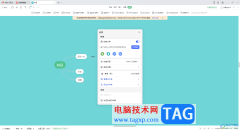
一些喜欢进行思维导图编辑的小伙伴,会直接在WPS中进行创建编辑,在WPS中提供的思维导图功能十分的齐全,当你想要邀请别人一些编辑该导图的时候,那么你可以通过该导图中的协作功能进行...

相信大部分的用户在电脑上都备得有wps软件,这款办公软件让用户感受到了强大功能带来的好处,并且能够很好的提升用户的编辑效率,当用户选择在wps软件中编辑ppt演示文稿时,可以利用相关...

wps软件一直以来深受用户的喜爱,这是因为软件中强大的功能让用户可以编辑不同类型的文件,例如用户可以编辑文档、表格或是演示文稿等文件,能够满足用户的各种编辑需求,所以wps软件深...

wps是许多用户很喜欢使用的一款办公软件,它为用户带来了多种文档、表格以及演示文稿等不同类型文件的编辑工作,能够满足用户多样的编辑权利,因此wps软件深受用户的喜爱,当用户在wp...

大部分用户都使用过wps软件,这款办公软件有着其它办公软件无法做到优势,即是可以编辑多种类型的文件,例如可以编辑word文档、excel表格以及ppt演示文稿等,因此wps软件受到了许多用户的喜...
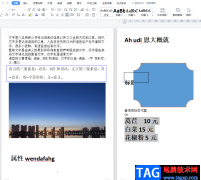
wps软件一直是许多用户在使用的办公软件,这款办公软件给用户带来了许多的便利和好处,并且用户还可以来编辑各种各样的文件类型,一般情况下用户都喜欢在wps软件中编辑文档文件,用户可...